使用Chrome的持续绘制模式侦测页面绘制时间
余果 front-end页面的绘制时间(paint time)是每一个前端开发都需要关注的的重要指标,它决定了你的页面流畅程度。
Chrome开发工具的Timeline标签页中有一个Frame工具,可以用来检测页面渲染中的瓶颈所在。详情查看这篇文章:
Improving Web App Performance With the Chrome DevTools Timeline and Profiles
大意是说如果希望创建流畅的体验和交互,页面渲染应该在每秒60帧以上(即60FPS以上),根据FPS的定义:1000 ms / 60 Hz = 16.6 ms。记住这一指标:每一帧的渲染时间应该保持在16ms以下。
本文介绍的Chrome Canery的新功能——持续绘制模式——可以非常方便地测试你的页面在webkit浏览器中的渲染时间。开启持续绘制模式之后,不必像刚才的文章中介绍的那样,很麻烦地在Timeline标签页中查看绘制状态,而是可以安心在Elements标签页调试DOM和样式,同时随时查看绘制状态,因为浏览器会持续不断地重绘页面的可见部分。
引用HTML5ROCK的一张图:
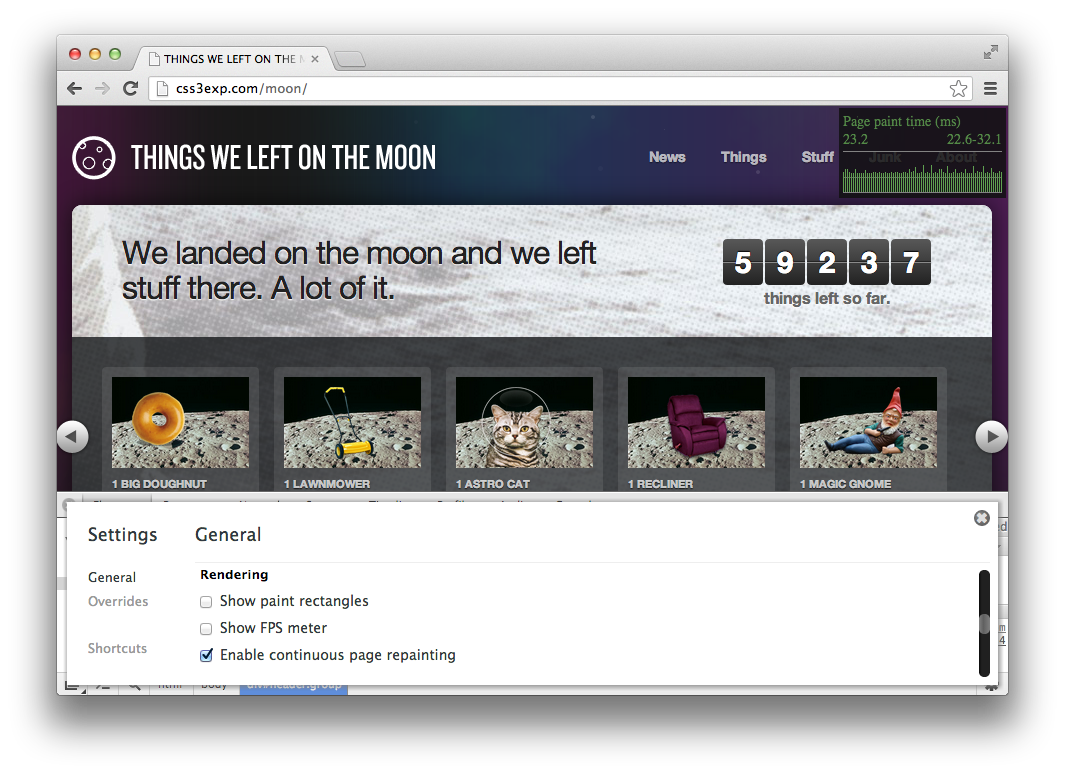
嗯,很像玩游戏的时候即时显示的帧数一样,还记得我们之前计算的时间么,要想页面流畅滚动,需要保持每一帧的平均渲染时间在16.6ms以下。
开启方法:
- 下载Chrome Canery,这是Chrome的开发者版本,有一些最新的强大功能,图标是漂亮的黄色。
- Mac系统和Linux系统需要在Chrome中开启混合模式,方法是地址栏输入
about:flags,然后“对所有网页执行 GPU 合成 Mac, Windows, Linux”设置为“已启用”。 - 打开开发工具,在Rendering中勾选“Enable continuous page repainting”这一项。
- 成功了,现在打开任意页面,打开开发者工具,都能看见右上角的持续绘制模式状态表。
调试方法:
当发现页面每帧渲染时间很高的时候,打开Elements面板,使用上下左右来切换选择DOM,然后按下快捷键H来hide或者显示元素,同时观察每帧渲染时间,定位到某个DOM的绘制成本很高时,可以依次取消面板中的CSS样式再观察每帧渲染时间。
在我的MBP上,Qzone的每帧渲染时间是达标的:
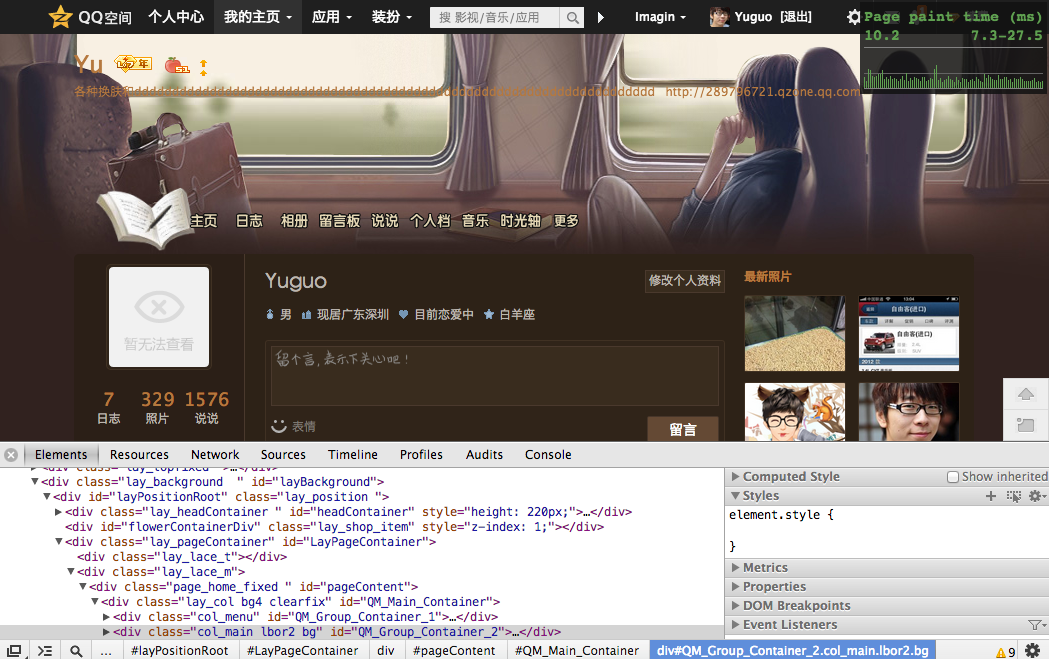
当然需要注意的是,每帧渲染时间跟很多因素有关:
- 硬件性能
- 浏览器内核(IE会更慢)
- 窗口可见区域大小(你可以试试缩小窗口,观察每帧渲染时间会变小)
所以不要觉得FPS在我们的开发机上时间达标就OK,要考虑更多用户的机器性能是远远不如我们的。
最后补充一点,持续绘制模式的绘制方法跟浏览器的默认绘制方式是不一样的,浏览器默认不会不停地重绘页面,只会在有需要的时候才重绘一次(产生一帧),关于这一点可以使用Timeline标签页中的Frame条目详细查看每一帧的计算量。
最后的最后留给大家一个作业,请使用持续绘制模式观察这个页面:http://css3exp.com/moon/的渲染速度,在我的MPB上是50ms+每帧渲染时间,找出CSS成本最高的两个元素上的CSS属性,在Elements面板中去掉它,使FPS降到10以下。
余果
一个产品设计师。 了解详情